欢迎观看 Lightroom Classic 教程,小编带大家学习 Lightroom Classic 的基本工具和使用技巧,了解如何使用 Photoshop 和 Lightroom 优化照片。
在本文中小编将介绍如何以及何时使用 Photoshop 与 Lightroom 使照片更加精美。
Lightroom 非常适合整理和共享照片,而且Lightroom 的编辑控件通常能够满足您使照片呈现出色效果的需求,但是有时想对照片进行的处理可能会超出 Lightroom 能够实现的范围。例如合并多张照片或移动照片中的一个对象之后,还想把照片及 Photoshop 编辑保存回 Lightroom,保证从同一位置追踪所有照片。
在本文中小编会为您介绍每一个将 Photoshop 与 Lightroom 结合使用的常见场景和其它内容。先了解一下从 Lightroom 到 Photoshop以及逆向的基本编辑工作流程。
在 Lightroom 的「修改照片」模块,完成大部分照片编辑操作,调整色调、颜色和其它照片质量。

举个简单的例子,单击「基本」面板中的「自动」按钮,它将自动调整曝光度、对比度和其它色调值。可以调整任何滑块,也可进行更多调整。

完成调整后,查看照片,确认是否需要将其传输至 Photoshop。在这张图片中,从照片里移除这匹小马。ps是最适合的工具,因为 Photoshop 具有成熟的润饰工具,非常适合移除这样较大的内容区域。
如果直接从 ps 中打开这张照片,ps 编辑就不会自动显示在 Lightroom 中。
改为使用 Lightroom 命令, 即「在应用程序中编辑」命令。右键单击照片,或者按住 Control 键并单击照片,选择「在应用程序中编辑」,然后选择「在 Adobe Photoshop 中编辑」。
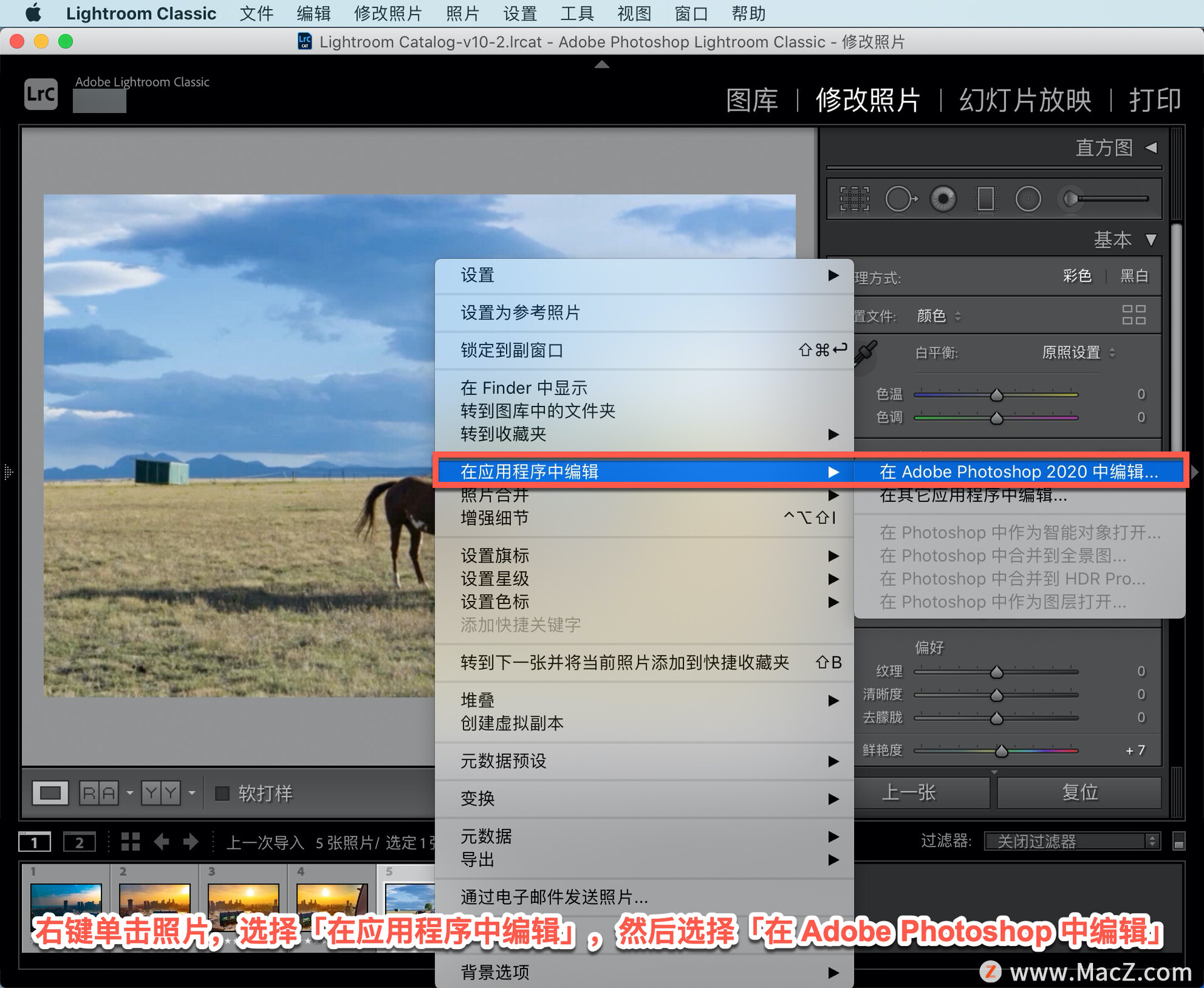
在打开的对话框中选择「编辑含 Lightroom 调整的副本」,因为我想将这张原始照片的副本传输至 ps,并且希望该副本包含我在 Lightroom 中进行的调整。
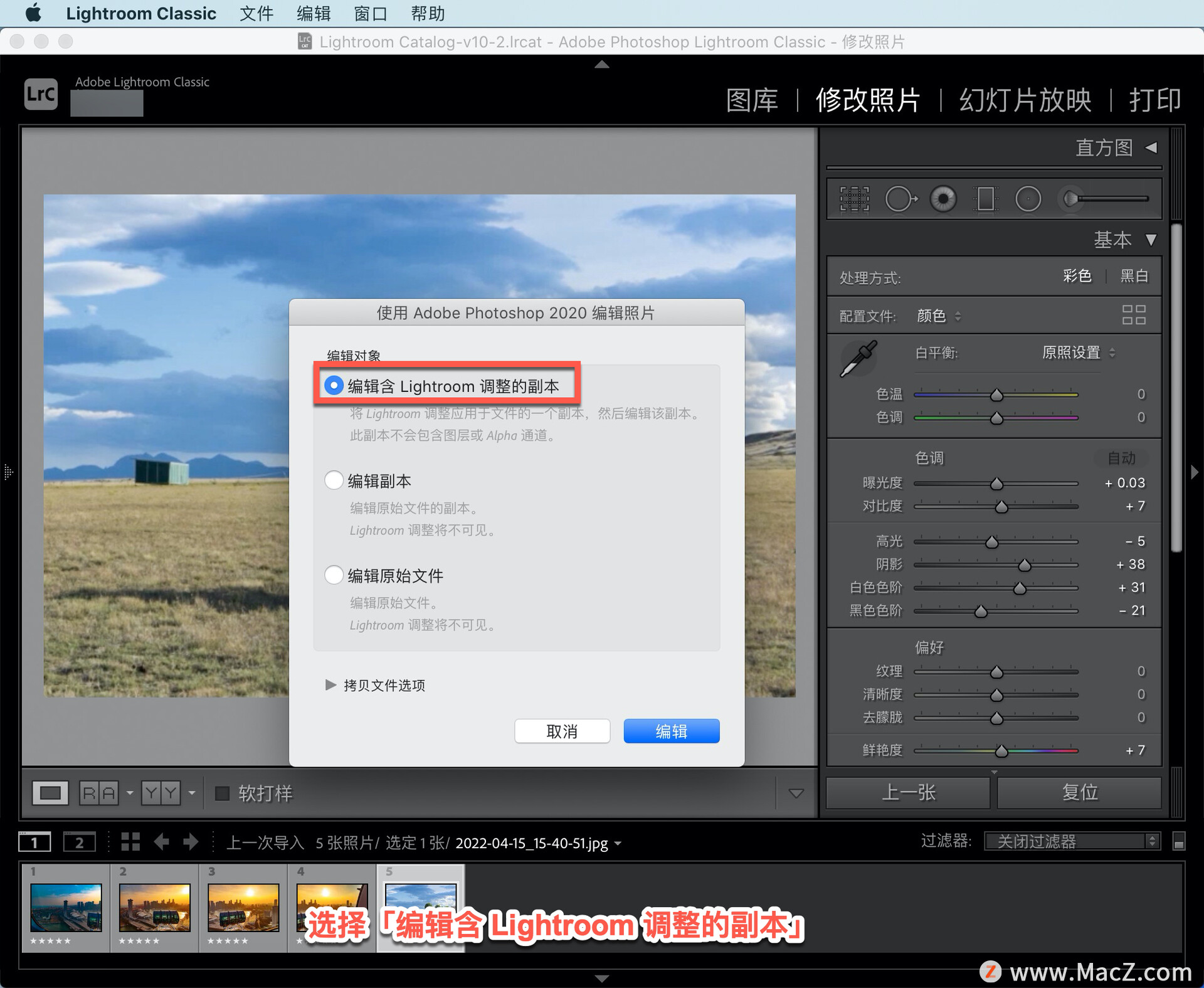
如果处理的是原始文件,不会看到这个对话框。相反,这个对话框会被跳过,原始文件将直接从 Lightroom 传输至 Photoshop。现在处理的是 JPEG格式,一种非原始文件,所以能看到了这个对话框。
单击「编辑」,这样可以切换到 ps,并且在 ps 中打开文件以及在 Lightroom 中进行的所有调整。
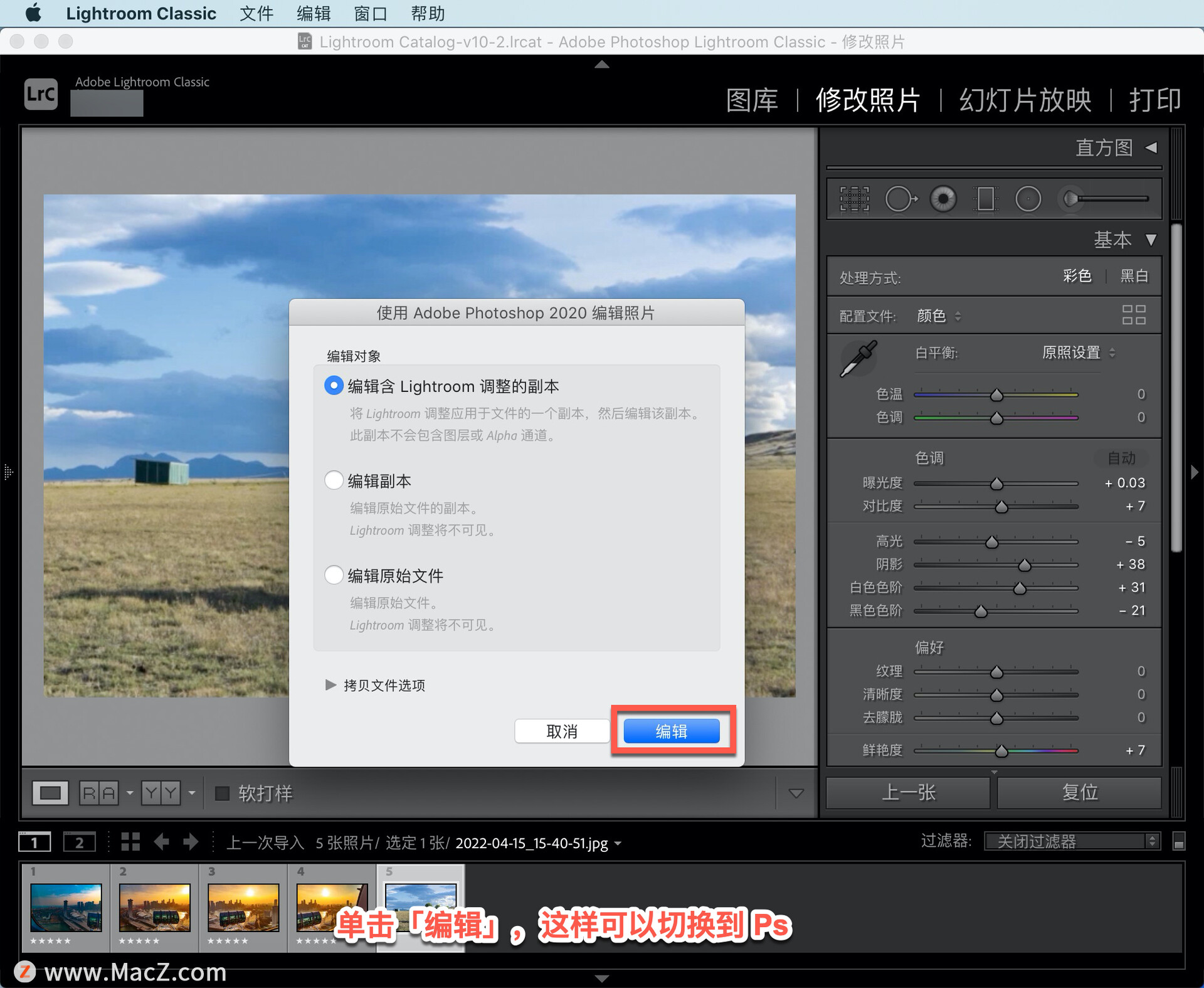
现在从文件中移除小马,使用「内容识别填充」方法来进行此项操作。
在「工具」栏中选择「套索」工具,然后移动到小马处,围绕小马绘制一个选区,确保包含一些周边区域。
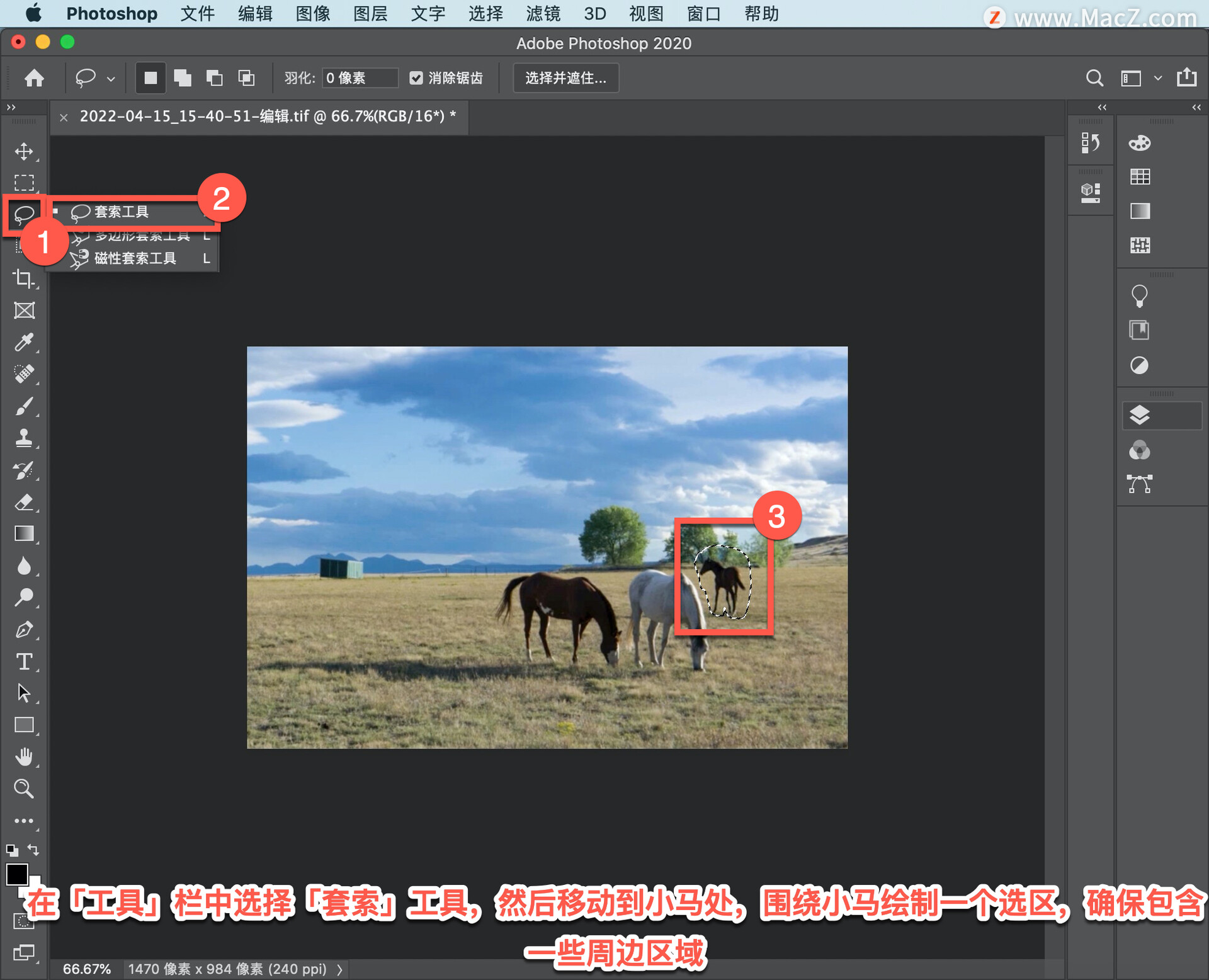
转到「编辑」菜单并选择「填充」。
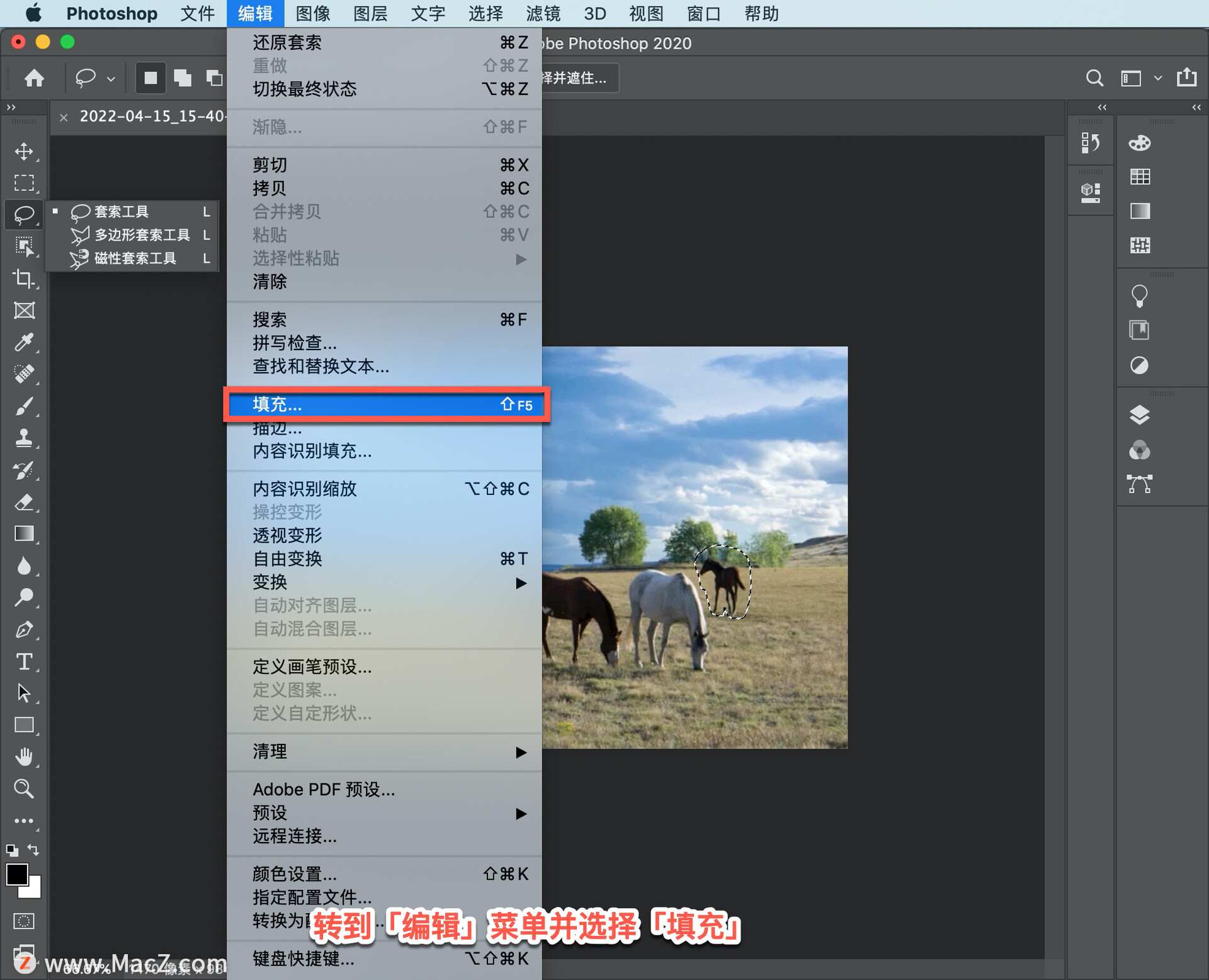
在「填充」对话框中,确保「内容」设为「内容识别」,点击「确定」,小马魔法般地从场景中消失,并且替换为与周边区域相符的新内容。
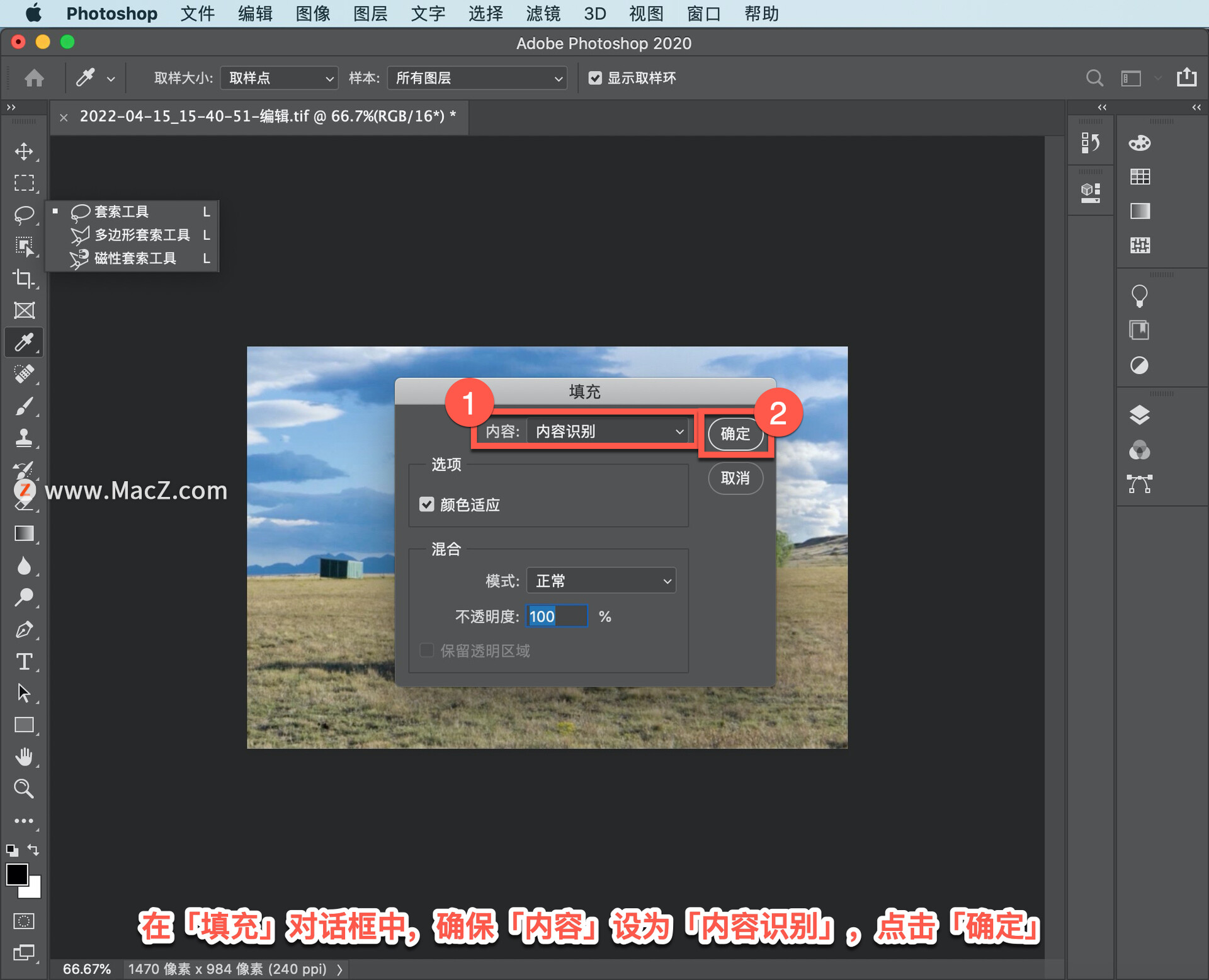
已经完成选区操作,转到「选择」-「取消选择」移除选区边界。
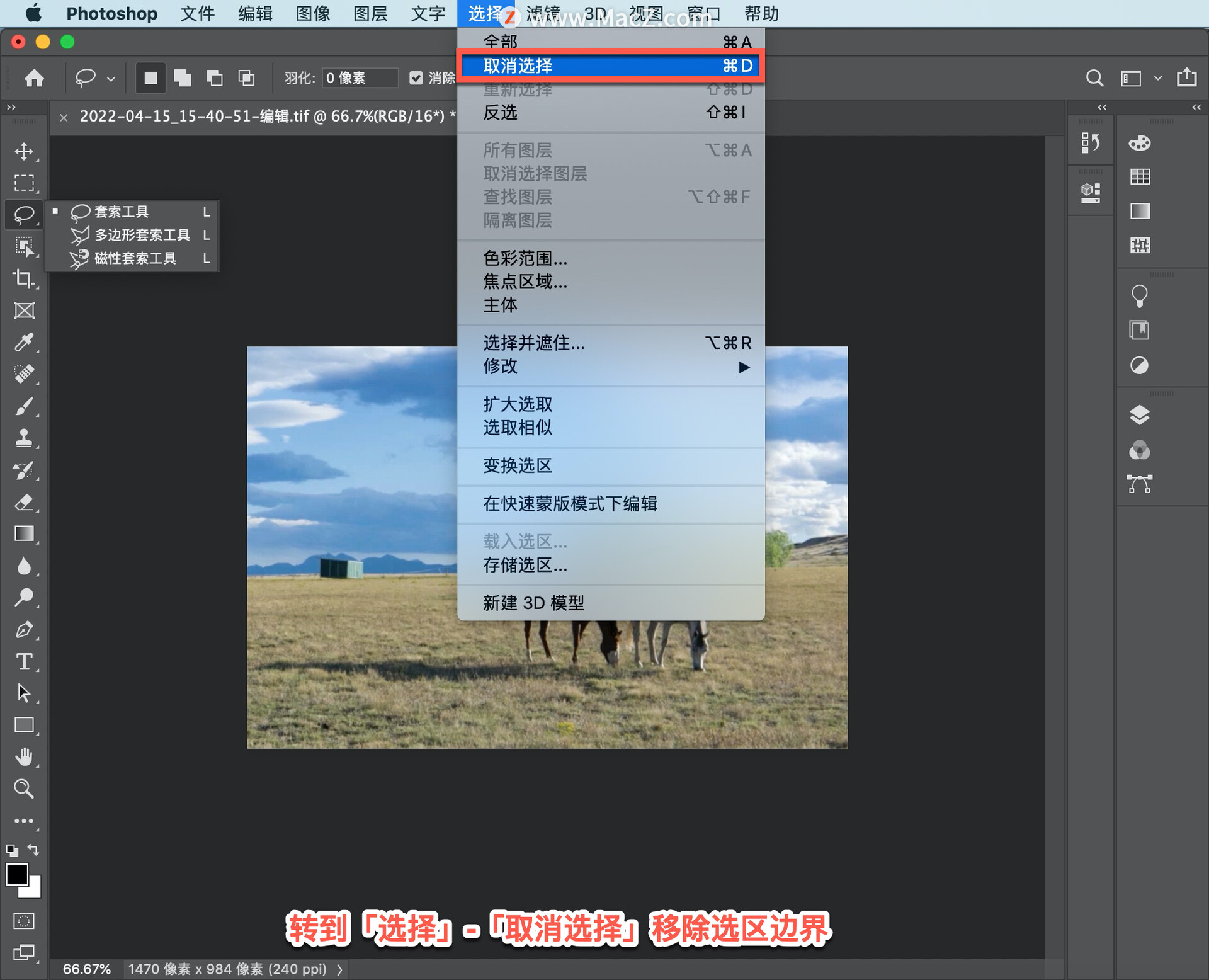
现在保存图像,以便 Photoshop 编辑显示在 Lightroom 中的副本内。转到 ps 的「文件」菜单并选择「存储」。
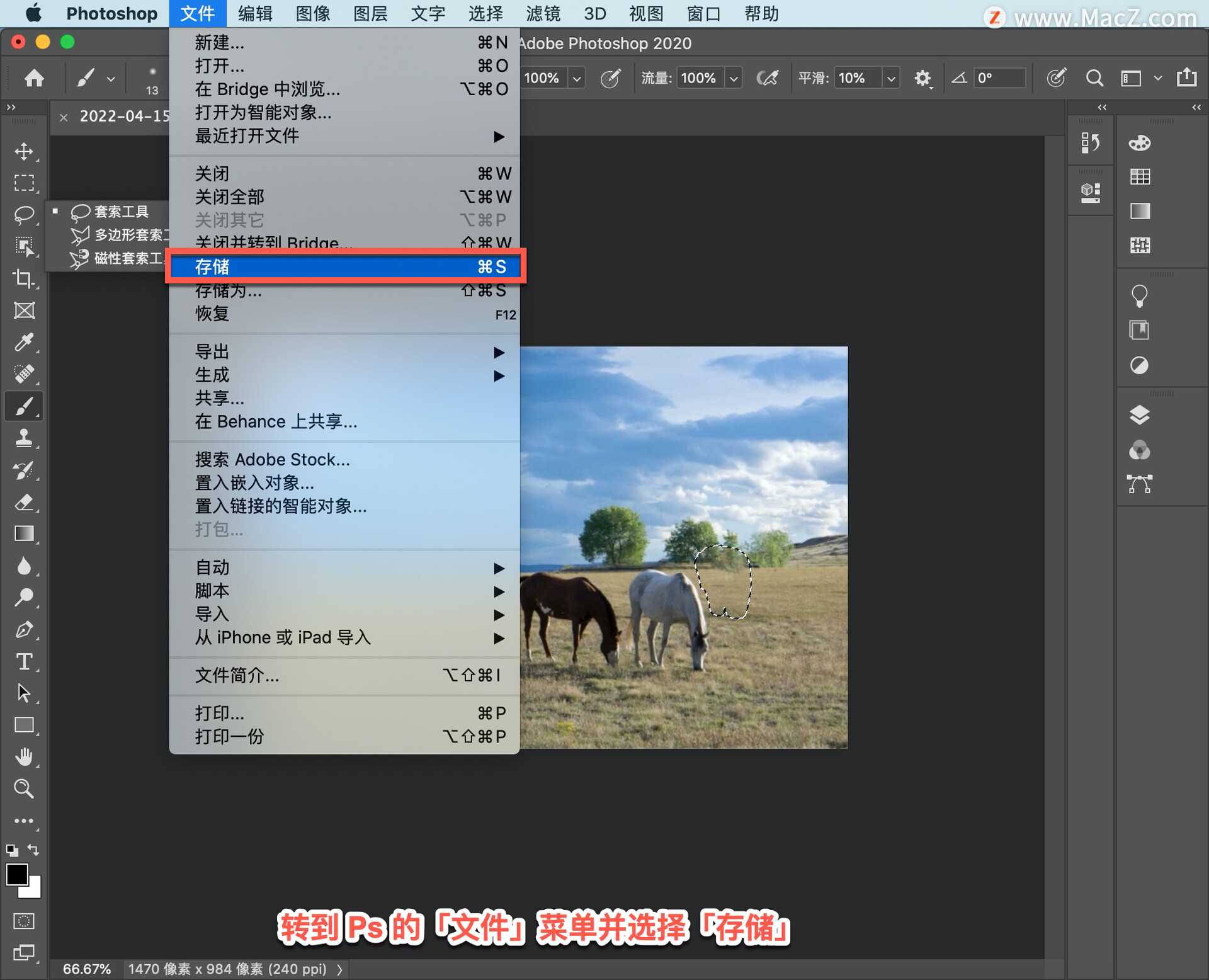
查看文档选项卡,保存使文件名称出现两处变化。文件名称自动添加「编辑」字样,并且文件格式变为「tif」,这是从 Lightroom 传输至 Photoshop 又返回的图像的默认文件格式。
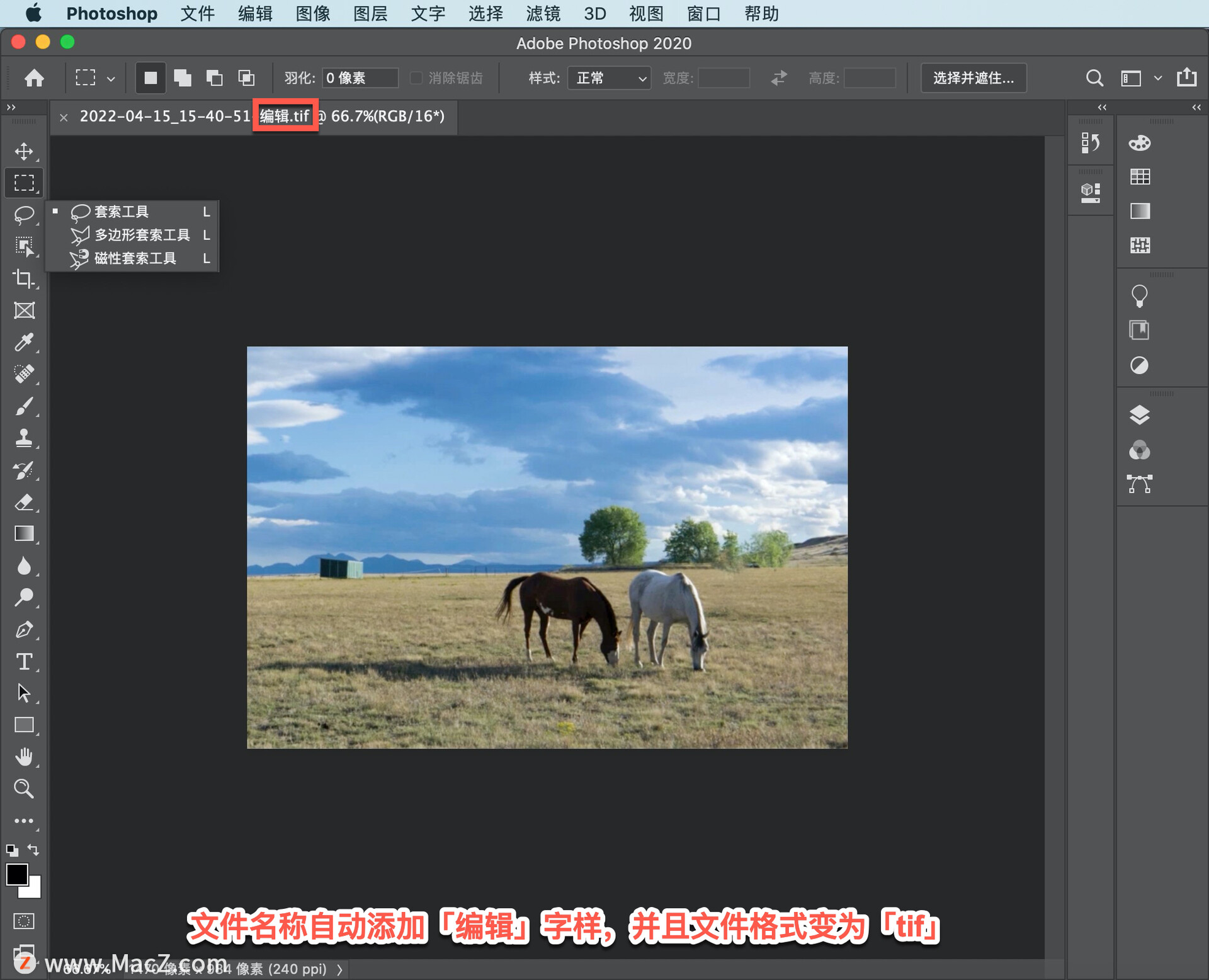
现在可以在 Photoshop 中关闭已保存的图像并返回 Lightroom。胶片显示窗格中现在有两份该照片的副本。在文档窗口中看到的所选版本是刚在 Photoshop 中保存的 .tiff 副本。它既包括我们在 Photoshop 中进行的更改,即移除小马,也包括我们将副本传输至Photoshop 前在 Lightroom 中进行的色调和颜色调整。

胶片显示窗格中的 tiff 副本旁是另一个版本,即原始 JPEG 格式,它包含在 Lightroom 中进行的调整,可在「基本」面板中看到这些调整,但是其中不包含在 ps 中进行的更改, 因为我们没有将原始图像传输到 ps 中。

以上就是在 Lightroom 和 Photoshop 之间移动优化照片的方法。需要 Lightroom Classic 软件的朋友可在本站下载,关注wervps,学习Mac软件使用方法!
Lightroom Classic 2020 for Mac(lr 2020 mac直装版)
立即下载
Adobe LightRoom Classic cc2020破解版是一款出自Adobe公司之手的专业化图片处理工具,Lightroom Classic CC 为您提供了功能强大的一键式工具和高级控件,
2020-08-171.16 GB简体中文
Lightroom Classic for mac(Lrc2021)
立即下载
Adobe Lightroom Classic 2021 是 Adobe 研发的一款以后期制作为重点的图形工具软件,其增强的校正工具、强大的组织功能以及灵活的打印选项可以帮助您加快图片后期处理速度,将
2021-07-011.22 GB简体中文
未经允许不得转载:搬瓦工VPS_美国VPS » Lightroom Classic 教程「22」,如何使用 Photoshop 和 Lightroom 优化照片?
 搬瓦工VPS_美国VPS
搬瓦工VPS_美国VPS









